工具/原料:
系统版本:win8专业版
品牌型号:华硕UX30K35A
软件版本:下载火(xiazaihuo.com)一键重装系统
方法/步骤:
u盘启动盘怎么重装win1系统教程详解:
1、将U盘插入可以联网的电脑,在电脑网上下载并运行下载火(xiazaihuo.com)一键重装系统,然后单击以开始制作。
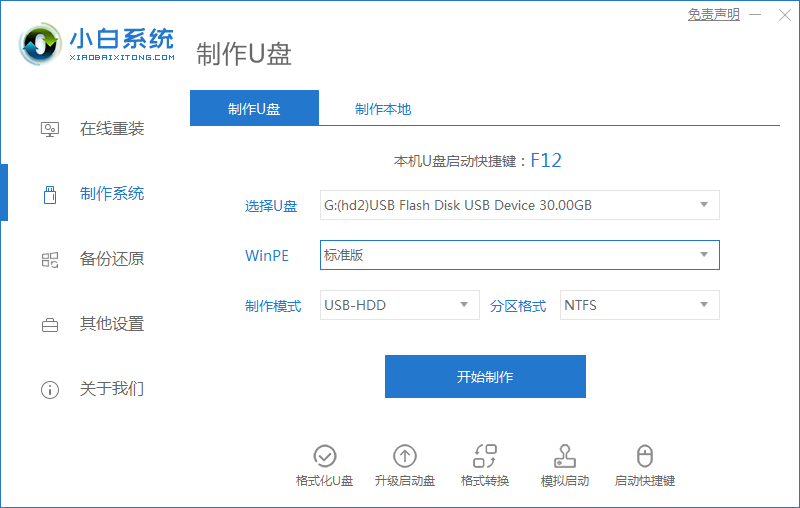
2.选择要安装的系统,这里选择win8专业版系统。

3.制作U盘启动盘之前,备份好U盘里数据,点击确定。
u盘电脑重装系统软件
u盘装系统软件哪个好?当电脑很卡或者出现故障时,人们第一时间就会进行系统的重装,此时,就非常需要将系统装到u盘在用u盘来启动制作系统,而u盘装系统软件就是专门为了这一流程制作的,那么好用的u盘装系统软件都有哪些呢,本站为大家带来了一些口碑还不错的u盘装系统软件,例如新毛桃、大白菜pe、黑鲨装机大师等,下面给大家推荐好用的u盘电脑重装系统软件。

4.等待下载下载火(xiazaihuo.com)pe系统和系统镜像等文件。

5、等待制作U盘,系统进行分区设置。

6.成功制作启动u盘,可以单击取消或预览结果。

7.将U盘插入需要重装系统的电脑,重新启动按启动快捷键进入bios。选择红色框,然后按Enter进入pe系统

8.、重启过程只要耐心等待即可,重新启动完成后,进入系统桌面。

华硕u盘重装系统步骤
对于使用华硕电脑的人来说,需要一个U盘来重装系统是非常重要的,第一是U盘比较方便,在电脑无法开机的情况下面也可以进行重装系统,第二是 U盘里面的文件不容易丢失,对于华硕U盘重装系统步骤的详解,以下小编会具体提供。






